כיצד להמיר AVI ל-WMV באמצעות ממירים בחינם [צעדים מהירים]
לקבצי AVI או Audio Video Interleave, שפותחו לראשונה על ידי Microsoft Corporation, יש פורמט וידאו מתקדם. לפורמט הקובץ הזה יש רזולוציה באיכות גבוהה, אבל גודל הקובץ שלו גדול מדי. אחת הדרכים הנפוצות לנגן את הסרטון שלך או להשתמש בקובץ שלך בכל פלטפורמה היא להמיר את קובץ ה-AVI שלך לקובץ WMV. לכן, אם אתה רוצה לדעת יותר על איך לעשות המרת AVI ל-WMV, נסו להמשיך הלאה בעודנו מתמודדים עם הממירים השונים, המסופקים עם שלבים.
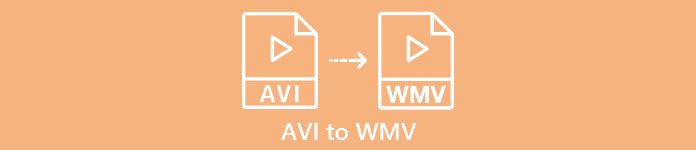
חלק 1. המר את ה-AVI שלך ל-WMV ב-Windows 10/11
מערכת ההפעלה Windows 10 תומכת בקבצים שונים שתוכל למצוא באינטרנט. קבצים כמו AVI ו-WMV נתמכים שניהם על-ידי Windows 10. לכן, המרת קובץ ה-AVI שלך לקובץ WMV תהיה קלה, בעיקר אם אתה משתמש בממיר זה במהירות הבזק, ממיר וידיאו אולטימטיבי. ממיר זה הוא אחד מהממירים האמינים שנמצאים במגמות כיום. יתר על כן, ממיר זה מאפשר לך לערוך, לשפר ולדחוס את הקובץ שלך. זה גם קל לשימוש ויכול להמיר במהירות קבצי AVI ל-WMV ב-Windows 10.

ממיר וידיאו אולטימטיבי
5,689,200+ הורדות- מאפשר לך להמיר פורמטים שונים של קבצים כולל AVI ל-WMV, MP4, MOV, VOB וכו '.
- בעל תכונות המאפשרות לך למזג מספר קבצים לאחד.
- אתה יכול לערוך, לשפר ולדחוס את הקובץ שלך.
הורדה חינמיתעבור Windows 7 ואילךהורדה מאובטחת
הורדה חינמיתעבור MacOS 10.7 ואילךהורדה מאובטחת
להלן השלבים כיצד להמיר את קובץ ה-AVI שלך לפורמט קובץ WMV:
שלב 1. כדי להתקין את FVC Video Converter Ultimate ב-Windows 10 שלך, לחץ על כפתור ההורדה למטה. לאחר מכן עקוב אחר תהליך ההתקנה והפעל את האפליקציה.
הורדה חינמיתעבור Windows 7 ואילךהורדה מאובטחת
הורדה חינמיתעבור MacOS 10.7 ואילךהורדה מאובטחת
שלב 2. לאחר פתיחת היישום, לחץ על הוסף קבצים לחצן הממוקם בפינה השמאלית העליונה של המסך שלך, או את + לחצן, כדי להוסיף את קבצי ה-AVI שלך בממשק הראשי של התוכנה. קבצי המחשב שלך יופיעו, ולאחר מכן בחר את קובץ ה-AVI שלך שתמיר כ-WMV. לחץ על לִפְתוֹחַ לחצן כדי להעלות את הקובץ שלך.
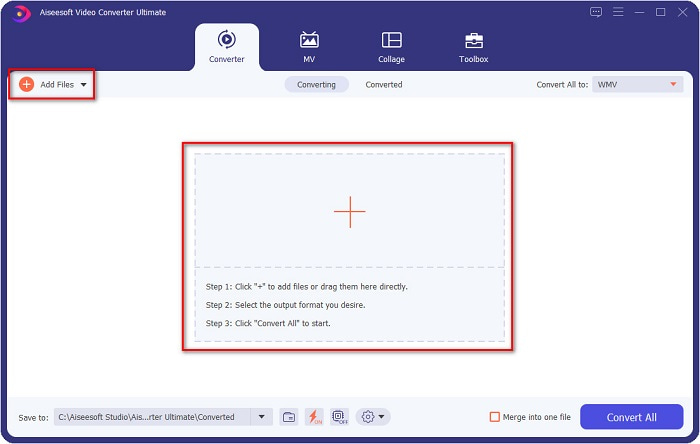
שלב 3. כדי שתוכל לשנות את פורמט הקובץ, לחץ על המר הכל ל כפתור בפינה הימנית העליונה של ממשק התוכנה. תופיע רשימה של פורמטים של קבצים, ולאחר מכן בחר WMV מהקטגוריה של וידאו.
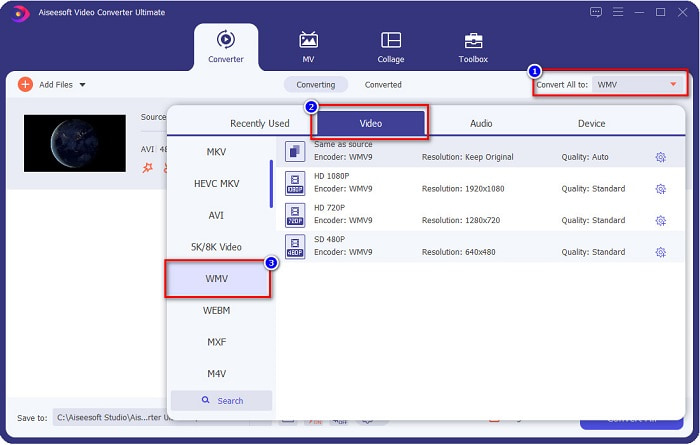
שלב 4. לאחר בחירת פורמט הקובץ WMV, לחץ על המר הכל לחצן כדי להמיר את ה-AVI שלך לקובץ WMV. המתן כמה שניות, וזהו! פשוט כמו זה, אתה יכול בקלות להמיר את קובץ ה-AVI שלך ל-WMV.
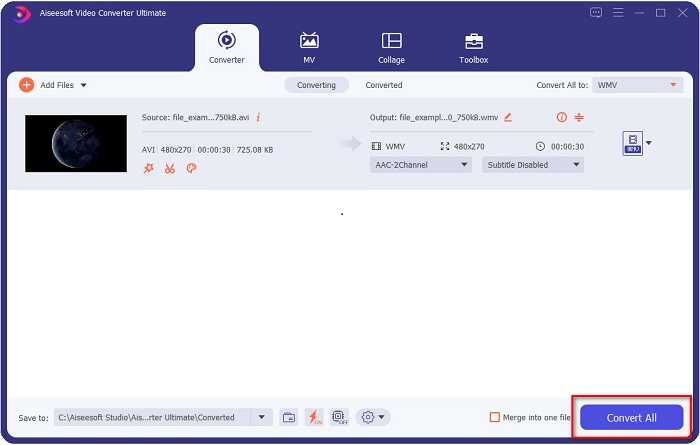
חלק 2. כיצד להמיר AVI ל-WMV בחינם
בעת המרת קבצי ה-AVI שלך ל-WMV, אתה יכול גם להשתמש בכלי הממיר הניתנים להורדה בחינם. ממיר ידוע אחד הוא ממיר וידיאו פריימייק. ממיר לא מקוון זה מאפשר לך להמיר ליותר מ-500 פורמטים כמו AVI ל-WMV, MP3, MP4, DVD ועוד. עם זאת, ממשק המשתמש הגרפי או ה-GUI לא כל כך טובים, וגם הממשק שלו לא קל לשימוש. עם זאת, הוא עדיין נמצא בשימוש על ידי משתמשים רבים בכל הנוגע להמרת קבצים.
מדריך מהיר כיצד להמיר קובץ AVI לקובץ WMV באמצעות Freemake Video Converter:
שלב 1. הורד את האפליקציה על ידי חיפוש Freemake Video Converter בדפדפן שלך. לאחר ההורדה, פתח את האפליקציה.
שלב 2. לאחר פתיחת האפליקציה, לחץ על וִידֵאוֹ לַחְצָן; בחר את קובץ ה-AVI שלך כאשר קבצי המחשב שלך מופיעים. ללחוץ לִפְתוֹחַ כדי להוסיף את קובץ ה-AVI שלך לתור.
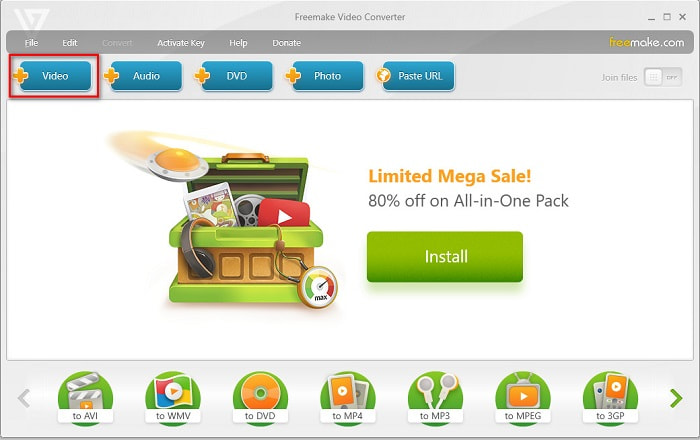
שלב 3. לאחר בחירת קובץ ה-AVI שלך, לחץ על להמיר אפשרות הממוקמת בחלק העליון של ממשק התוכנה. תופיע רשימה של פורמטי קבצים, ולאחר מכן בחר WMV.
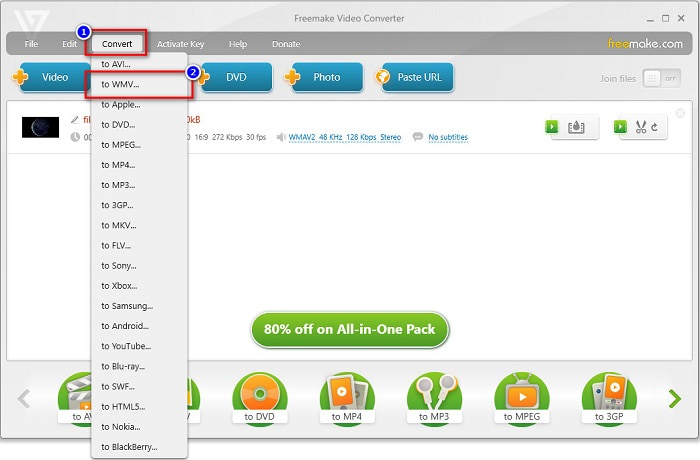
שלב 4. יופיע ממשק חדש שבו כעת תמיר את הקובץ שלך. לחץ על להמיר לחצן כדי להתחיל להמיר את קובץ ה-AVI שלך ל-WMV.
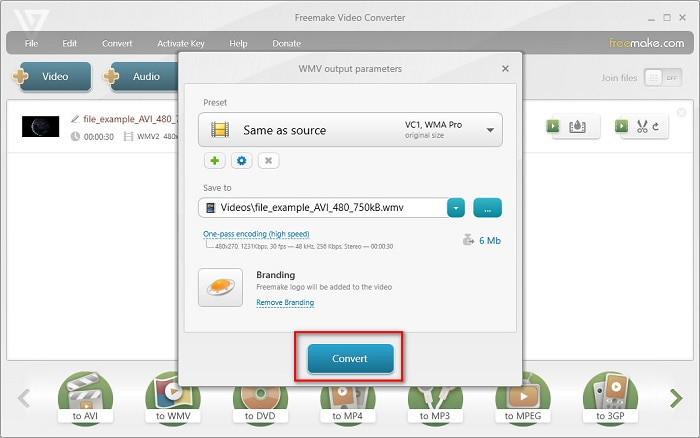
חלק 3. המרת קבצי AVI לקבצי WMV באינטרנט
לא יכולנו להכחיש שזה יותר נוח להמיר קבצים באינטרנט. לכן, ניסינו כמה ממירים מקוונים להמיר AVI ל-WMV באינטרנט ובחרנו FVC ממיר וידאו חינם באינטרנט הכי טוב להמליץ. ממיר זה מאפשר לך להמיר קבצים גדולים ללא הגבלות. עם זאת, אתה עלול להיתקל בהמרה איטית מכיוון שממיר זה תלוי באינטרנט. זה אומר שזה תלוי בחיבור לאינטרנט כמה מהר אתה יכול להמיר. על כל פנים, FVC ממיר וידאו חינם באינטרנט שימש על ידי רבים והוכח כאחד מהממירים המקוונים הטובים ביותר.
שלבים כיצד להמיר את קובץ ה-AVI שלך ל-WMV באמצעות ממיר וידאו חינם FVC
שלב 1. בדפדפן שלך, חפש FVC ממיר וידאו חינם באינטרנט.
שלב 2. כאשר אתה כבר בדף האינטרנט, לחץ על הוסף קבצים להמרה לַחְצָן. לאחר מכן הורד את המשגר שיופיע כאשר תלחץ על הוסף קבצים להמרה לַחְצָן. ולאחר מכן, בחר את קובץ ה-AVI שלך.
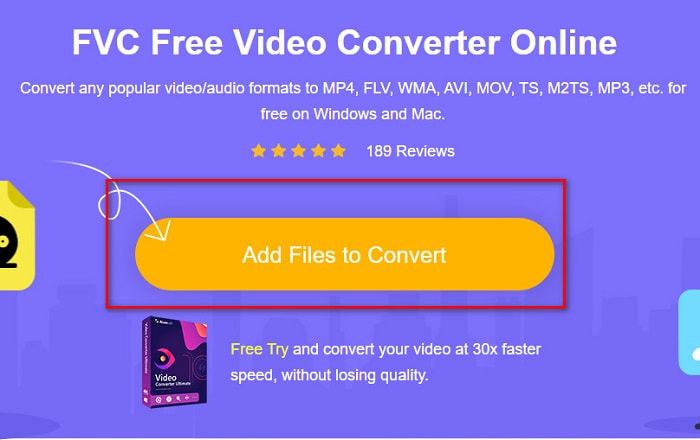
שלב 3. לאחר שתבחר את הקובץ שלך, בממשק השני של התוכנה, תראה את רשימת פורמטי הקבצים, ולאחר מכן לחץ WMV.
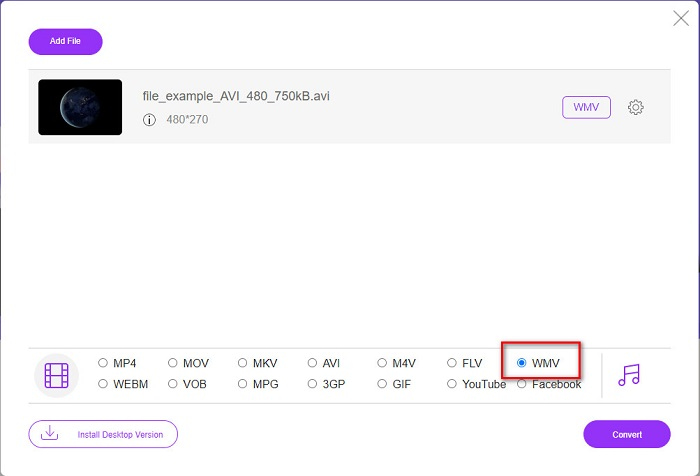
שלב 4. לבסוף, לחץ על להמיר כפתור בחלק הימני התחתון של ממשק התוכנה. קבצי המחשב שלך יופיעו, שם תוכל לבחור את היעד של הקובץ שהומר. אז קובץ AVI ל-WMV שלך יתחיל להמיר.
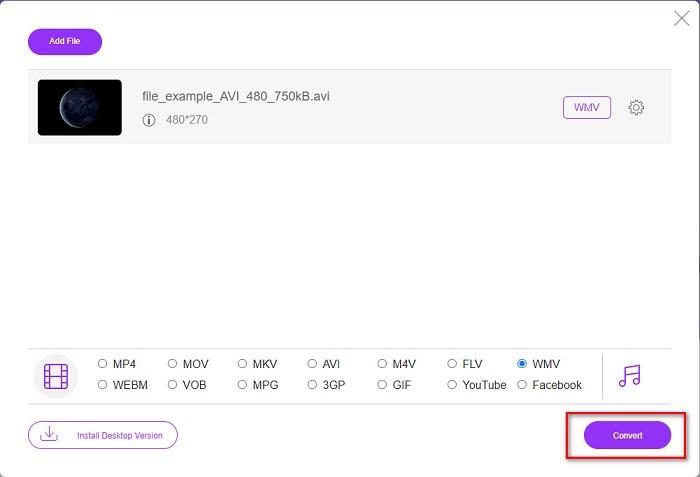
חלק 4. עוד על AVI ו-WMV
AVI או Audio Video Interleave קבצים הם פורמטי הווידאו הסטנדרטיים עבור מכונות Windows. קבצים אלה מכילים אודיו ווידאו ומשתמשים ב-codec שונים, כולל DivX ו-XviD. עם זאת, פורמט קובץ זה דחוס באופן מינימלי. לכן, גודל הקובץ של זה די עצום. מצד שני, WMV או Windows Media Video תומך בהתקני תוכנה רבים, ו-Windows Media Player דוחס קבצים מסוג זה. יתר על כן, מערכת Windows בדרך כלל מנגנת קובץ מסוג זה. תמשיך לקרוא נגני WMV הטובים ביותר, אם אתה רוצה לנגן קבצי WMV בקלות.
חלק 5. שאלות נפוצות לגבי המרת AVI לפורמט קובץ WMV
האם שינוי AVI ל-WMV הורס את איכות הקובץ?
כאשר אתה ממיר AVI ל-WMV, איכות הקבצים שלך לא אמורה להיות מושפעת. עם זאת, ממירים מסוימים אינם תומכים בסרטוני פיקסל באיכות גבוהה, מה שגורם לאיכות לרדת.
האם אתה יכול לדחוס קבצי AVI?
כן. אתה יכול להשתמש מדחסי וידאו זמין באינטרנט. אתה יכול גם להמיר את קובץ ה-AVI שלך לפורמט WMV כדי להקטין את גודל הקובץ. יתר על כן, אתה יכול להשתמש ממיר וידיאו אולטימטיבי ל דחוס את קבצי ה-AVI שלך.
האם גודל הקובץ של קובץ ה-AVI שלי ישתנה לאחר ההמרה?
ישנם כמה מקרים בגודל הקובץ של קובץ ה-AVI שלך שעשויים להיות שונים מהמקור. מכיוון שכאשר הקבצים יומרו, הקבצים הדחוסים לא יהיו דחוסים, וכתוצאה מכך גודל הקובץ ישתנה מעט.
סיכום
לסיכום הכל, הכלים המקוונים והלא מקוונים שהוצגו לעיל מציגים תכונות המרה מבטיחות שיכולות לספק את הצרכים שלך בכל הנוגע להמרת קבצי AVI ל-WMV. אבל אם אתה מחפש ממיר המכיל תכונות רבות שיעזרו לך לענות על הצרכים שלך, אנו ממליצים להשתמש ב-FVC Video Converter Ultimate - עדיין יש לך ספקות לגבי זה? נסה את זה עכשיו והפק את המיטב מהקבצים שלך!



 ממיר וידאו אולטימטיבי
ממיר וידאו אולטימטיבי מקליט מסך
מקליט מסך







